Wie man Text in Photoshop umreißt
Sie können Ihren Kunstprojekten einen zusätzlichen Schub verleihen, indem Sie lernen, wie man skizziert Text in Photoshop, egal welche Plattform Sie verwenden. Adobe hat die grundlegenden Methoden zum Umreißen von Text seither nicht geändert Photoshop CS6 wurde 2012 veröffentlicht. Wenn Sie also keine sehr alte Version verwenden, zeigen Ihnen die folgenden Schritte, wie Sie großartige Photoshop-Rahmen für Ihren Text erstellen.
So erstellen Sie eine Gliederung um Ihren Text
Mit einem monatlichen Abonnement (oder Kostenlose Testphase) für Photoshop CC erhalten Sie alle leistungsstärksten Funktionen der Software. Egal, ob Sie die neueste Version verwenden oder eine aus einigen Jahren zuvor, die einfachste Methode für skizzieren Text sollte genauso funktionieren.

Diese Anleitung ist für Fenster Benutzer, aber wenn Sie verwenden Mac OS, der einzige Unterschied ist, dass ein Rechtsklick a. sein sollte CMD+Klicken stattdessen.
- Wählen Sie das Typ Werkzeug aus dem linken Menü.
- Schreiben Sie den Text, den Sie umreißen möchten.
- Verwenden Sie die Schichten Fenster, um die Textebene auszuwählen, die Sie bearbeiten.
Stellen Sie sicher, dass es unter ausgewählt ist Fenster Registerkarte oben auf dem Bildschirm, wenn sie nicht sichtbar ist.
- Klicken Sie entweder mit der rechten Maustaste auf die Ebene und wählen Sie Fülloptionen gefolgt von Schlaganfall, aus dem linken Menü, oder wählen Sie die FX Knopf am unteren Rand des Schichten Fenster, gefolgt von Schlaganfall aus dem Popup-Menü.
- Verwenden Sie die Bildschirmoptionen, um das Aussehen Ihrer Gliederung zu konfigurieren. Größe steuert die Stärke des Umrisses (Strichs), während Position gibt an, ob es sich innerhalb oder außerhalb des Textes befindet. Fühlen Sie sich frei, mit den Optionen herumzuspielen. Wenn Sie etwas tun, das Ihnen nicht gefällt, wählen Sie Abbrechen und wieder anfangen.
- Wenn Sie mit dem Aussehen des Textes zufrieden sind, wählen Sie das OK Taste.
Text umreißen, um ihn spannender zu machen
Verwendung der Schlaganfall Der Effekt in Ebenen ist nützlich, aber er ist direkt mit dieser Ebene verknüpft und daher schwieriger allein zu bearbeiten.
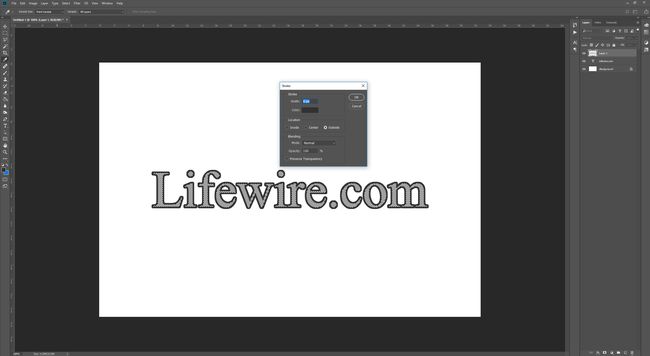
Um eine etwas aufregendere Gliederung zu erstellen, möchten Sie den Text auf einer eigenen Ebene umreißen.
- Verwenden Sie die Typ Werkzeug, um den Text zu erstellen, den Sie umreißen möchten.
- Wähle aus Text Schicht aus dem Schichten Fenster und klicken Sie mit der rechten Maustaste darauf. Auswählen Rasterungstyp.
- Halt Strg (CMD in macOS) und wählen Sie die Typ Ebenenminiatur, um den gesamten Text auszuwählen.
- Erstellen Sie eine neue Ebene mit der Schichten Fenster. Auswählen Bearbeiten aus der oberen Symbolleiste und wählen Sie dann Schlaganfall.
- Wählen Sie die Pixelbreite Ihres beabsichtigten Umrisses und wählen Sie dann OK.
Da Sie nun eine Kontur auf einer vom Haupttext getrennten Ebene haben, können Sie ihre eigenen Effekte nach Belieben anpassen. Fügen Sie mit der ersten oben beschriebenen Methode eine zusätzliche Strichkontur hinzu, fasen oder prägen Sie sie oder entfernen Sie die ursprüngliche Textebene vollständig für Nur-Konturtext.
